PS技巧:轻松学会为图片添加独特水印
作者:佚名 来源:未知 时间:2024-11-28
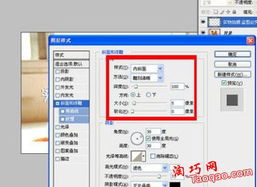
在数字时代,无论是个人分享照片、设计师展示作品,还是企业保护版权,为图片添加水印已成为一项基本技能。使用Photoshop(简称PS),这一任务变得既简单又高效。今天,就让我们一起探索如何在PS中为图片添加水印,让你的作品更加专业和独特。
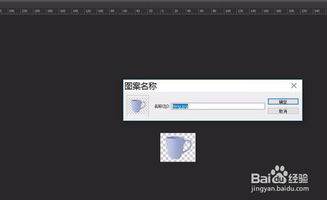
一、前期准备
在开始之前,请确保你已经安装了Adobe Photoshop软件,并准备好你想要添加水印的图片和水印文本或图像。水印可以是文字、图标、Logo等,具体取决于你的需求。
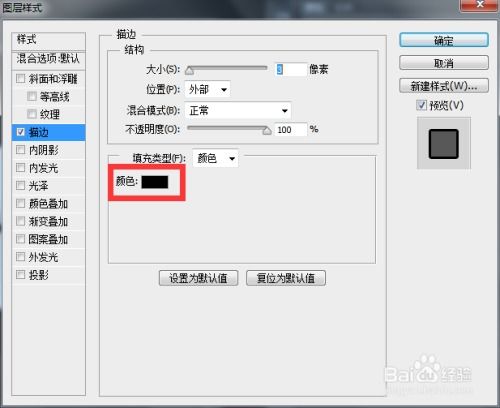
二、打开图片
1. 启动Photoshop:双击桌面上的Photoshop图标,打开软件。
2. 打开图片:在Photoshop的菜单栏中,点击“文件”(File)->“打开”(Open),找到并选择你想要添加水印的图片,点击“打开”。
三、创建水印层
1. 新建图层:在图层面板(Layers Panel)中,点击右下角的“新建图层”(New Layer)按钮,创建一个空白图层。这个图层将用于放置水印。
四、添加文字水印
1. 选择文字工具:在工具栏(Toolbar)中,选择“横排文字工具”(Horizontal Type Tool),或者按快捷键“T”。
2. 输入水印文本:在图片上点击,然后输入你想要作为水印的文本。你可以调整文本的字体、大小、颜色等属性,使其与图片风格相协调。
3. 调整文本位置:使用鼠标拖动文本,将其放置在图片上的合适位置。
4. 设置文本样式:在上方属性栏中,你可以进一步设置文本的样式,如加粗、倾斜、下划线等。此外,你还可以调整文本的透明度(Opacity),使其更加柔和,不抢夺图片的主要焦点。
五、添加图像水印
如果你想要添加图像水印,如Logo或图标,可以按照以下步骤操作:
1. 打开水印图像:在Photoshop中,点击“文件”(File)->“打开”(Open),找到并选择你想要作为水印的图像,点击“打开”。
2. 拖动图像到目标图片:在打开的水印图像窗口中,使用鼠标将其拖动到目标图片窗口中。此时,水印图像将作为一个新图层出现在图层面板中。
3. 调整图像大小:使用“自由变换工具”(Free Transform Tool,快捷键Ctrl+T),拖动水印图像的四周,调整其大小,使其适应图片。
4. 设置图像位置:将水印图像拖动到图片上的合适位置。
5. 调整图像透明度:在图层面板中,找到水印图像图层,调整其透明度,使其与图片更加融合。
六、高级技巧:水印样式和效果
为了使水印更加美观和独特,你可以尝试应用一些高级技巧,如添加阴影、描边、渐变等效果。
1. 添加阴影:在图层面板中,选中水印图层,点击“图层样式”(Layer Style)按钮(fx图标),在弹出的菜单中选择“阴影”(Drop Shadow)。然后,在右侧的“图层样式”面板中,调整阴影的颜色、角度、距离和大小等参数,使水印看起来更加立体。
2. 添加描边:同样在“图层样式”面板中,选择“描边”(Stroke)。调整描边的颜色、大小、位置和内部/外部对齐方式,为水印添加一个清晰的轮廓。
3. 应用渐变:如果你想要为文字水印添加渐变效果,可以使用“渐变工具”(Gradient Tool)。首先,在图层面板中选中文字水印图层,然后点击工具栏中的“渐变工具”,在上方属性栏中选择一个渐变样式。接着,在图片上拖动鼠标,为文字应用渐变效果。
七、调整水印位置和透明度
无论你添加的是文字水印还是图像水印,都可以随时调整其位置和透明度。在图层面板中,选中水印图层,然后使用鼠标拖动调整位置。同时,可以通过调整图层的不透明度(Opacity)滑块来改变水印的透明度,使其更加柔和或突出。
八、保存带有水印的图片
完成水印的添加和调整后,接下来就是保存带有水印的图片了。
1. 选择保存格式:在Photoshop的菜单栏中,点击“文件”(File)->“导出”(Export)->“导出为”(Export As)... 或者点击“文件”(File)->“另存为”(Save As)...,选择你想要的保存格式。常见的格式包括JPEG、PNG等。
2. 设置保存选项:在弹出的保存对话框中,根据需要设置保存选项,如质量、颜色模式等。特别是如果你选择了JPEG格式,可以调整质量滑块来控制图片的压缩程度和文件大小。
3. 保存文件:点击“保存”(Save)按钮,将带有水印的图片保存到你的电脑中。
九、注意事项和技巧
1. 保护版权:在为图片添加水印时,请确保你的行为符合版权法规定。如果你使用的是他人的图片或水印素材,请确保已获得授权或遵守相关使用条款。
2. 避免过度遮挡:水印的主要目的是保护版权或标识来源,而不是遮挡图片内容。因此,在添加水印时,请避免将其放置在图片的主要焦点或重要信息上。
3. 调整水印大小:根据图片的尺寸和分辨率,适当调整水印的大小。较小的水印可能无法起到保护作用,而较大的水印则可能遮挡图片内容。
4. 测试水印效果:在最终保存带有水印的图片之前,请在不同的设备和环境下测试其效果。确保水印在各种情况下都能清晰可见,同时又不影响图片的整体美观。
5. 备份原图:在添加水印之前,请务必备份原始图片。这样,如果你对水印效果不满意或需要修改时,可以随时恢复到原图状态。
通过以上步骤和技巧,你已经掌握了如何在Photoshop中为图片添加水印的方法。无论是个人分享还是商业用途,添加水印都是保护版权和标识来源的重要手段。现在,你可以尝试将这一技能应用到你的作品中,让它们更加专业和独特。
- 上一篇: 冰箱门无法紧密关闭的解决方法
- 下一篇: 一键解锁!手机淘宝店铺装修全攻略






























